Come condividere lo schermo su Facebook Messenger

Questo post condividerà i passaggi per condividere lo schermo in Facebook Messenger su desktop e dispositivi mobili, soprattutto durante le videochiamate.
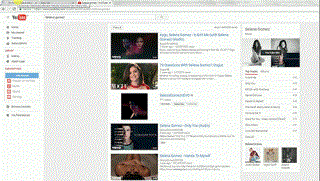
Google Chrome è un browser Web popolare ed è amato da milioni di utenti. Dal 2002, Google Chrome ci fornisce i migliori servizi come velocità di navigazione velocissima, interfaccia facile da usare e molto altro. Google Chrome ha diversi assi nella manica, il che renderebbe la nostra vita molto più semplice e migliorerebbe l'esperienza dell'utente.
Quindi, lasciati guidare attraverso alcuni suggerimenti e trucchi per migliorare la tua esperienza di navigazione.
Leggi anche: Gli aggiornamenti di Google Chrome potrebbero includere un Adblocker integrato
Chrome Suggerimento n. 1: trascina più schede all'unisono
Molti di noi hanno familiarità con il trascinamento delle schede in una nuova finestra del browser. Ma potresti non sapere che puoi trascinare più schede contemporaneamente. Per fare ciò, è necessario premere CTRL e fare clic su tutte le schede che si desidera trascinare e rilasciarle in una nuova finestra di navigazione. Per gli utenti MAC, sostituire CTRL con Command Key.
Suggerimento Chrome n. 2: un modo semplice per esplorare parole e frasi
Puoi evidenziare una parola e trascinare e rilasciare nella casella Omni per eseguire una ricerca sul web è semplice come eseguire un'opzione di copia e incolla. Detto questo, puoi anche fare clic con il pulsante destro del mouse sulla parola evidenziata e otterrai un'opzione pop-up per eseguire una ricerca web per la parola. Per gli utenti MAC, premere Comando e fare clic sull'opzione evidenziata.
Chrome Suggerimento n. 3: ripristina le schede chiuse involontariamente
Hai accidentalmente chiuso la scheda su cui stavi lavorando? Non preoccuparti perché puoi ripristinarlo facilmente. Devi solo premere Ctrl + Maiusc + T (Comando + Maiusc + T per MAC) e Voilà! Chrome aprirà la scheda chiusa più di recente. Per ottenere più schede chiuse, continua a premere i tasti, Chrome aprirà le schede dalla tua cronologia di navigazione.
C'è anche un altro modo, Apri Google Chrome, fai clic con il pulsante destro del mouse sulla nuova scheda, otterrai un pop-up, scegli Riapri le schede chiuse.
Leggi anche: Google Chromebook: una combinazione perfetta di Mac e Windows
Chrome Suggerimento n. 4: utilizzare la barra Omni per cercare un account Gmail personale

Puoi impostare lo stesso per Google Drive tramite questo URL https://drive.google.com/#search/%s
Aumenterà l'efficienza e ridurrà il tempo impiegato per cercare le e-mail.
Chrome Suggerimento n. 5: trascina un URL per renderlo un segnalibro
Se desideri aggiungere ai segnalibri una pagina web che visiti di frequente, tutto ciò che devi fare è evidenziare/selezionare l'URL e trascinarlo nella barra dei segnalibri e il gioco è fatto. Ora puoi accedere facilmente alla pagina web in qualsiasi momento.

Leggi anche: Un semplice trucco per il tuo Chromebook per semplificare il multitasking
Chrome Suggerimento n. 6: passare da una scheda all'altra utilizzando i comandi chiave.
Cosa succede se stai lavorando su una delle schede e devi sfogliare rapidamente un'altra scheda? Tieni semplicemente premuto il tasto Ctrl (tasto Comando su MAC) e un tasto numerico. Supponiamo che tu stia lavorando sulla scheda 2 e desideri sfogliare la scheda 7, premi CTRL e 7 (Comando + 7). Numero da 1 a 9, ogni numero è associato alle schede aperte, il numero 1 sarebbe la prima scheda a sinistra e che si sposterà fino alle 9 a destra.

Chrome Suggerimento n. 7: non è necessario installare un'applicazione per visualizzare foto e video
Vuoi visualizzare foto o video, ma non vuoi installare alcuna applicazione? Trascina semplicemente il video o la foto che desideri vedere nel browser.
Chrome Suggerimento n. 8: desidera rivisitare la pagina dopo l'ultima visitata.
Per rivisitare la pagina dopo l'ultima visitata, tieni premuto la freccia indietro accanto alla casella Omni, vedrai un elenco di pagine web visitate.
Suggerimento n. 9 di Chrome: controlla ciò che consenti a determinate pagine web di acquisire.
È possibile controllare e controllare le informazioni acquisite dalle pagine Web, facendo clic sull'icona della pagina visualizzata sul lato sinistro dell'URL.
Leggi anche: Lo scorrimento dell'ancora di Chrome rende la navigazione mobile meno fastidiosa!
Chrome Suggerimento n. 10: aggiungi un "browser ospite"
Proprio come un account ospite nel sistema operativo Windows, per proteggere la tua cronologia di navigazione dai tuoi amici, in Chrome puoi creare un browser ospite
Chrome-> Impostazioni-> Abilita navigazione ospite -> Aggiungi persona
Seleziona qualsiasi icona per aggiungere una persona.
Ora ci sarebbe un collegamento sul desktop per Chrome creato con il nome di quella persona.
Puoi anche controllare e vedere a quali siti Web ha avuto accesso la persona, se fai clic su Accedi per controllare e visualizzare i siti Web visitati da questa persona.

Alcune scorciatoie da tastiera:
Questi sono alcuni hack che potrebbero migliorare la tua esperienza di navigazione e potrebbero anche farti risparmiare tempo.
Questo post condividerà i passaggi per condividere lo schermo in Facebook Messenger su desktop e dispositivi mobili, soprattutto durante le videochiamate.
Non puoi accedere alle tue cartelle e ai tuoi file quando l'app Esplora file predefinita si blocca durante il funzionamento del messaggio. Ecco i modi migliori per risolvere il problema.
Nascondi avvisi è una funzione utile nell'app Messaggi su iPhone, iPad e Mac. Ecco come puoi usarlo.
Il telecomando della TV Samsung non funziona può lasciarti frustrato. Ecco i modi migliori per riparare il telecomando di una TV Samsung malfunzionante.
Potresti perdere la copertura sportiva di alto profilo quando ESPN non funziona su FireStick. Scopri i modi migliori per risolvere il problema.
Hai dimenticato la password Discord? Questa guida ti aiuterà a recuperarlo in diversi modi. La modifica della password garantisce inoltre la sicurezza del tuo account.
Vuoi visualizzare un vecchio ordine ma non sai come fare? Lascia che ti mostriamo come trovare e scaricare la cronologia degli ordini Amazon su dispositivo mobile e desktop.
Ti capita spesso di affrontare problemi con l'effettuare o ricevere chiamate sul tuo telefono Samsung Galaxy? Ecco i modi migliori per risolvere il problema.
Vuoi cambiare servizio di streaming musicale? Ecco come trasferire playlist da YouTube Music ad Apple Music e risparmiare molto tempo.
Scopri come interrompere i download multimediali automatici in WhatsApp sia su dispositivo mobile che su computer. Risparmia spazio di archiviazione e dati con questi semplici passaggi.









